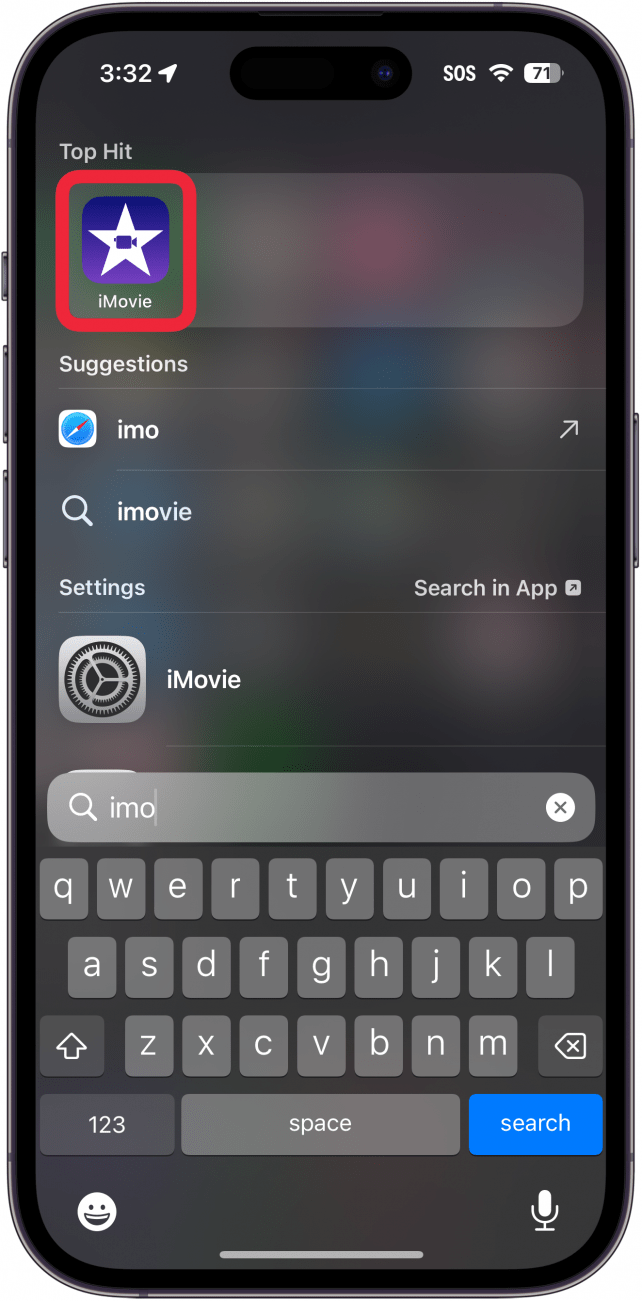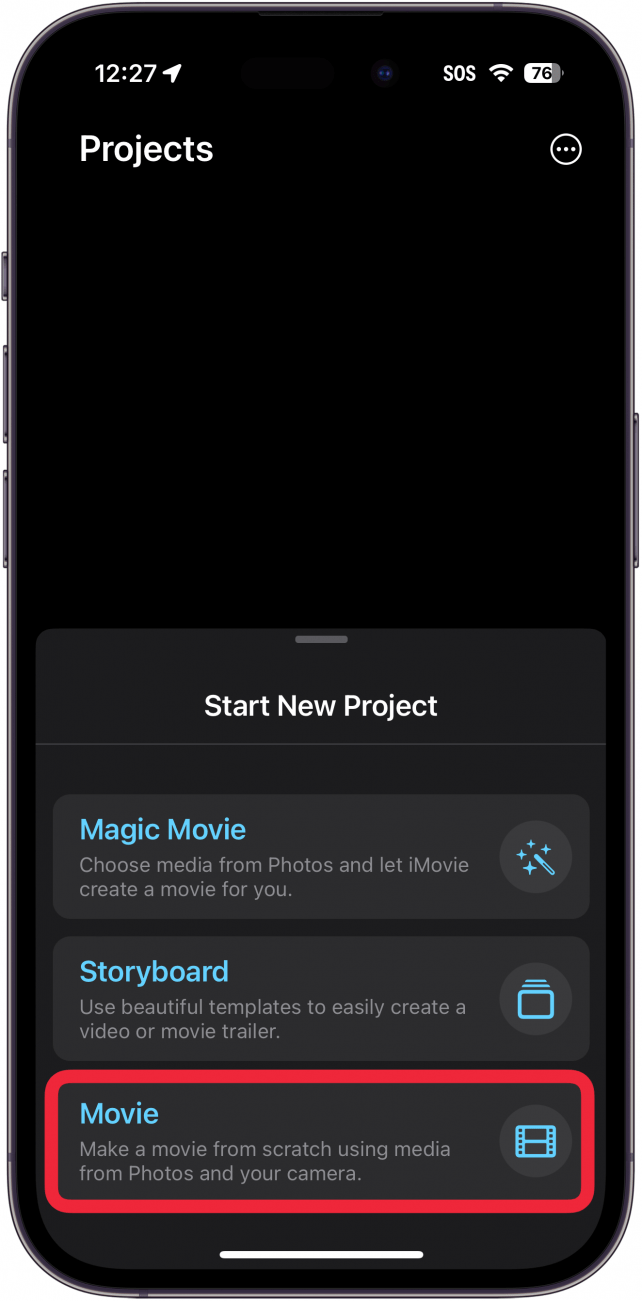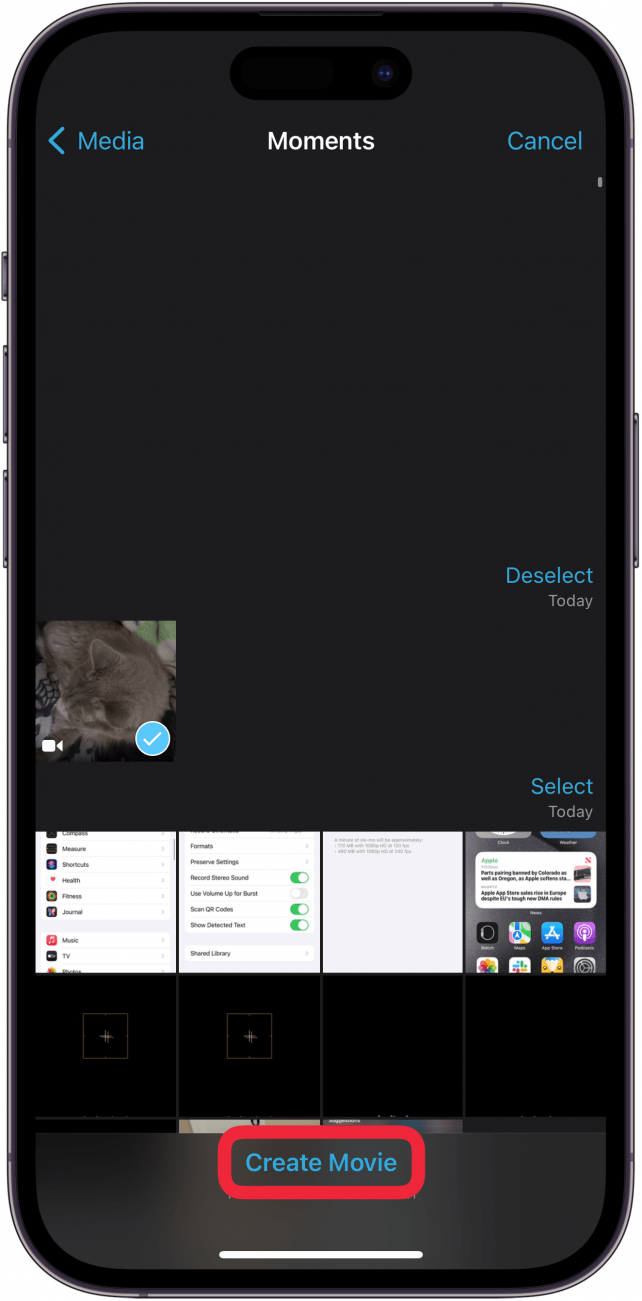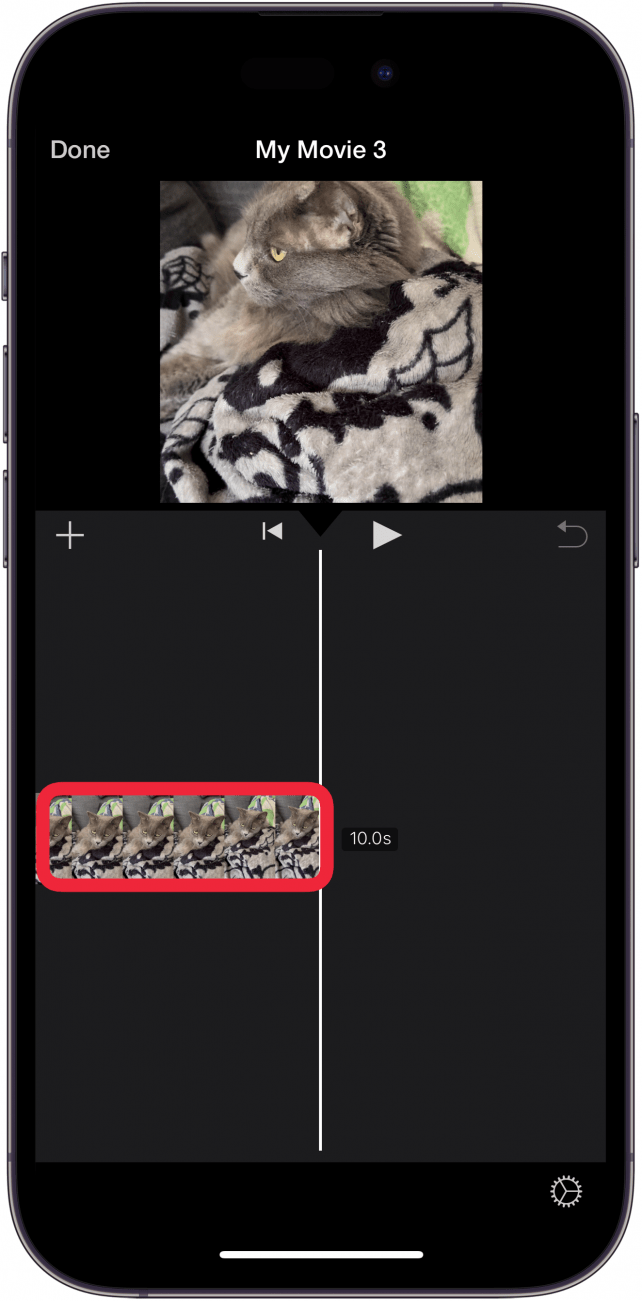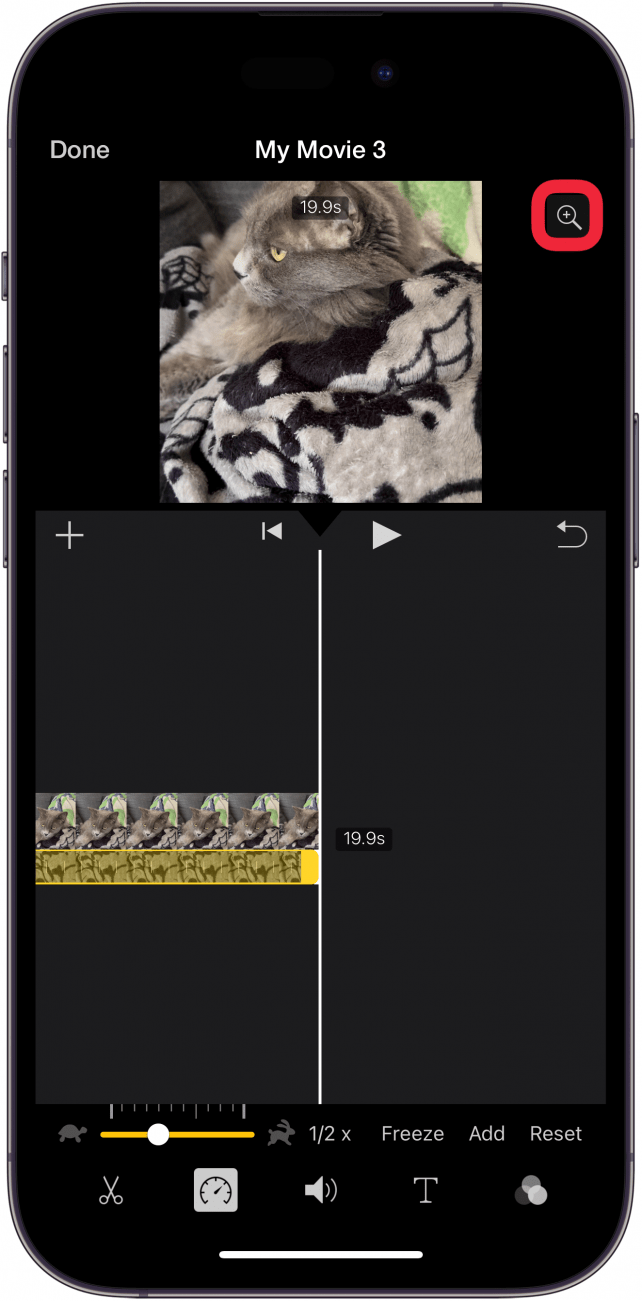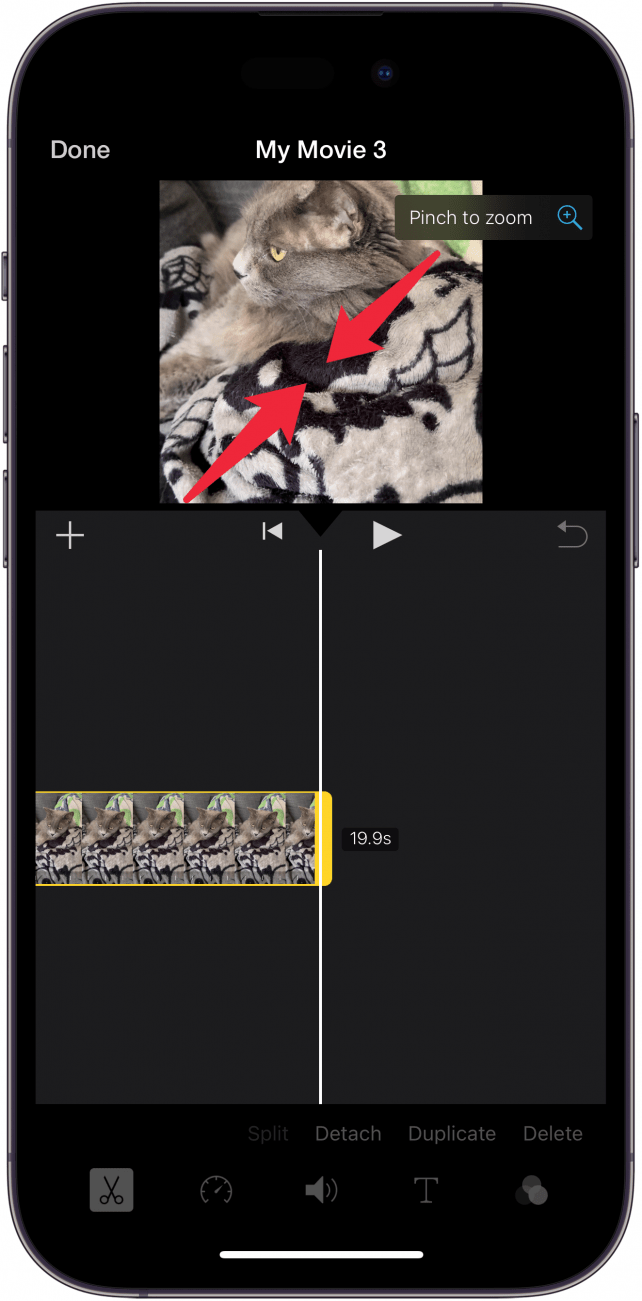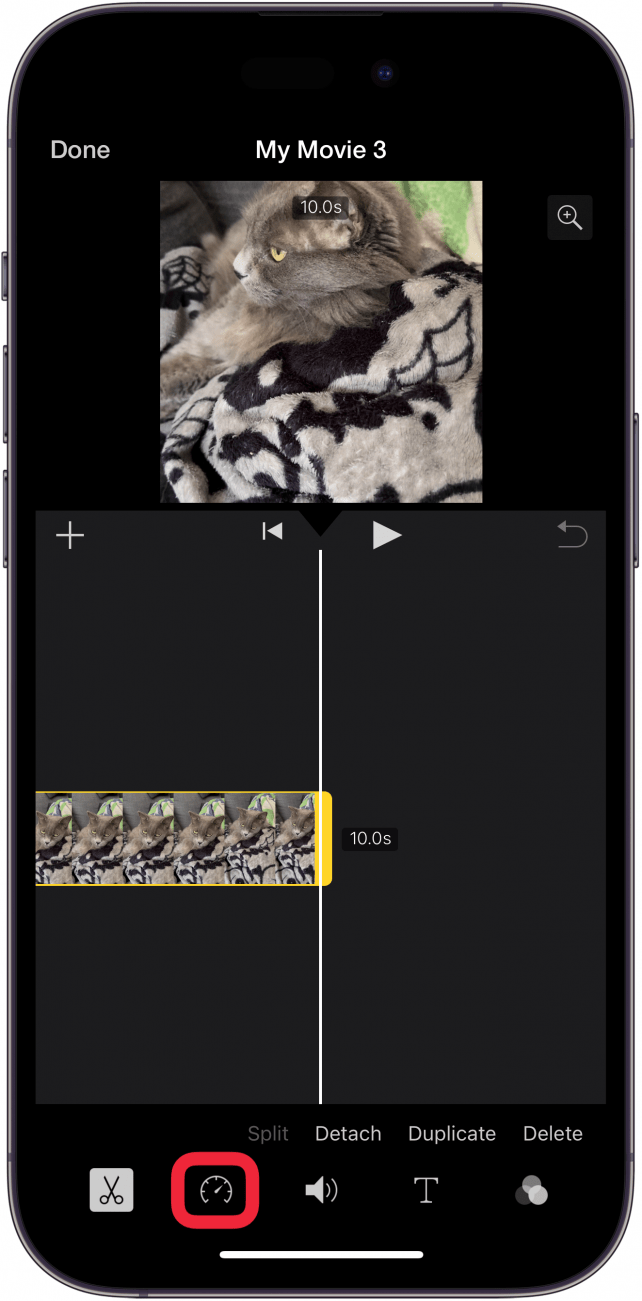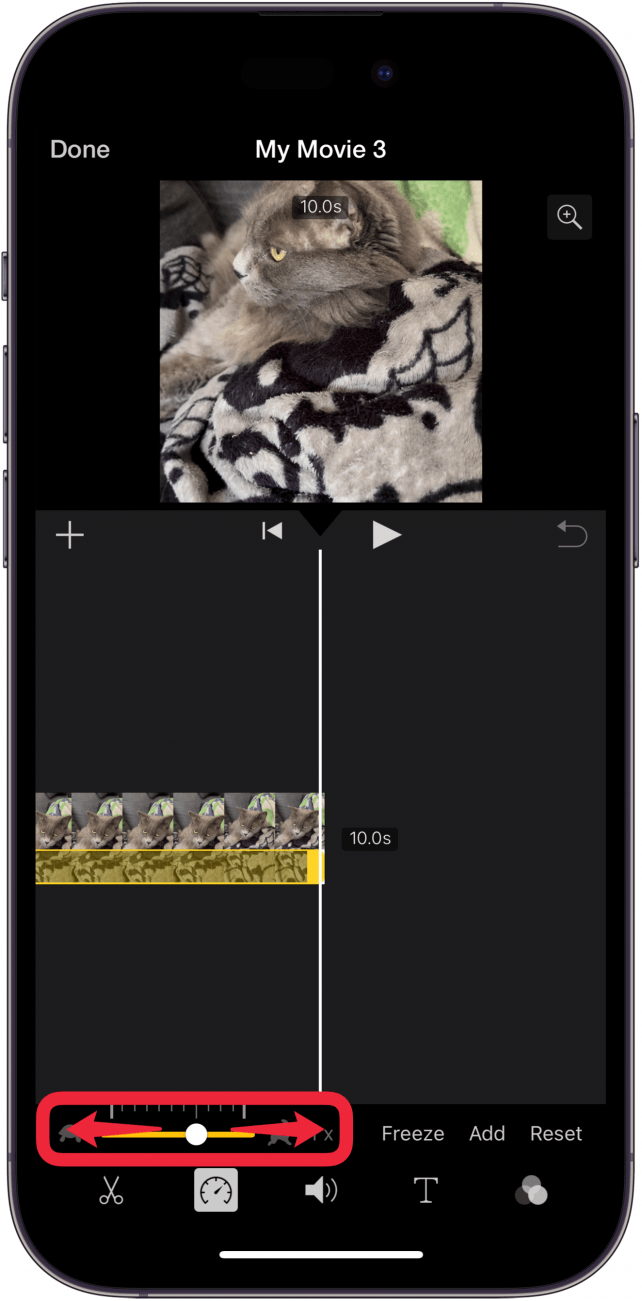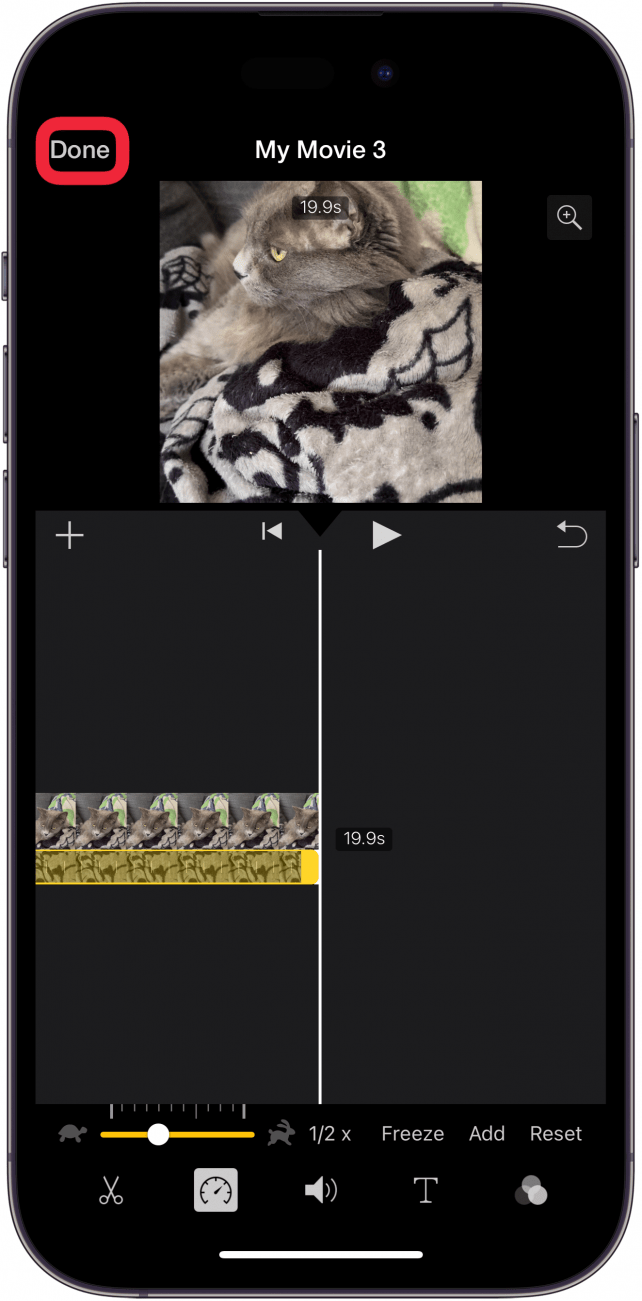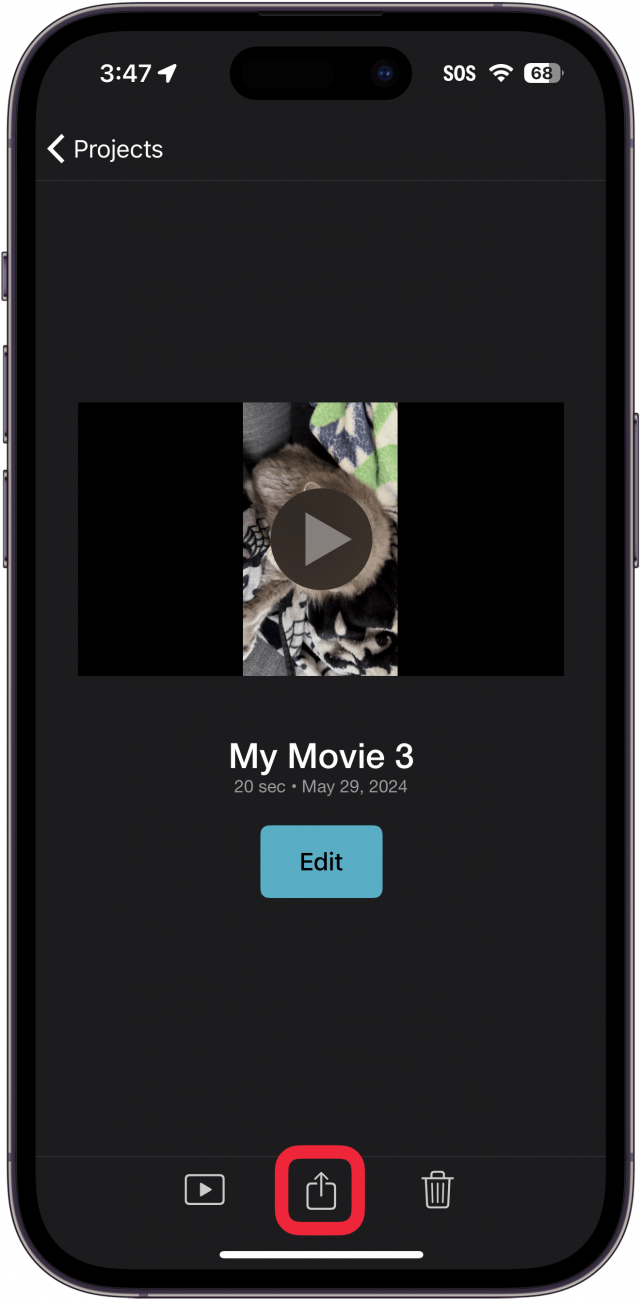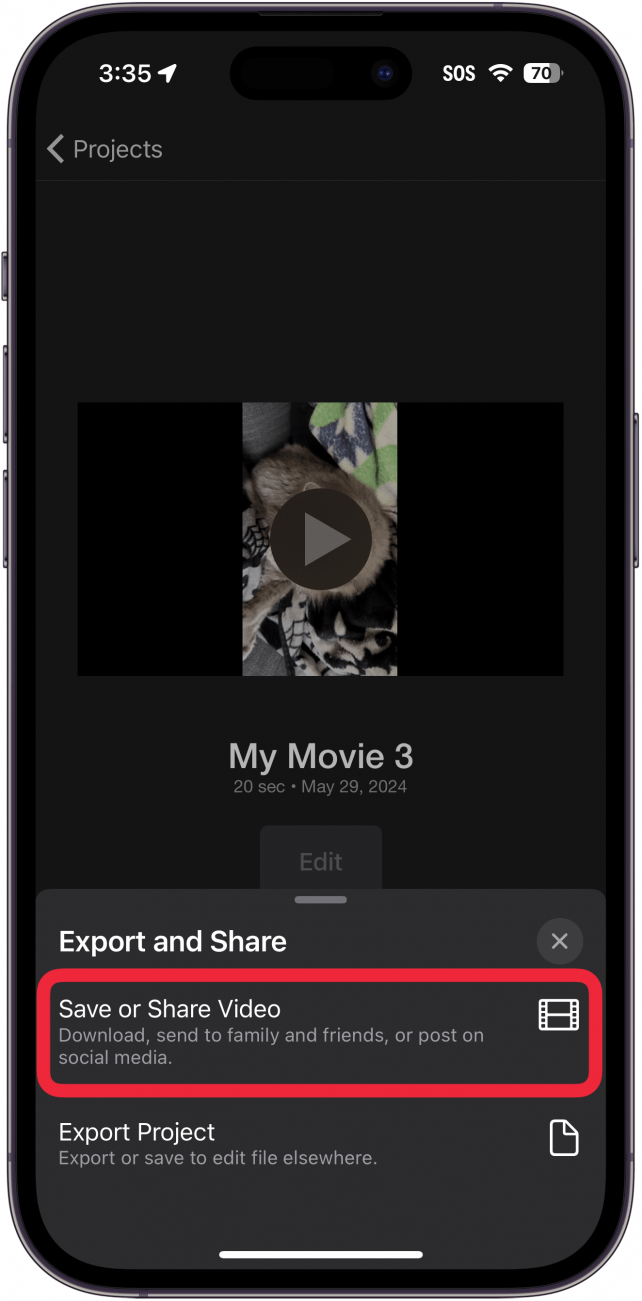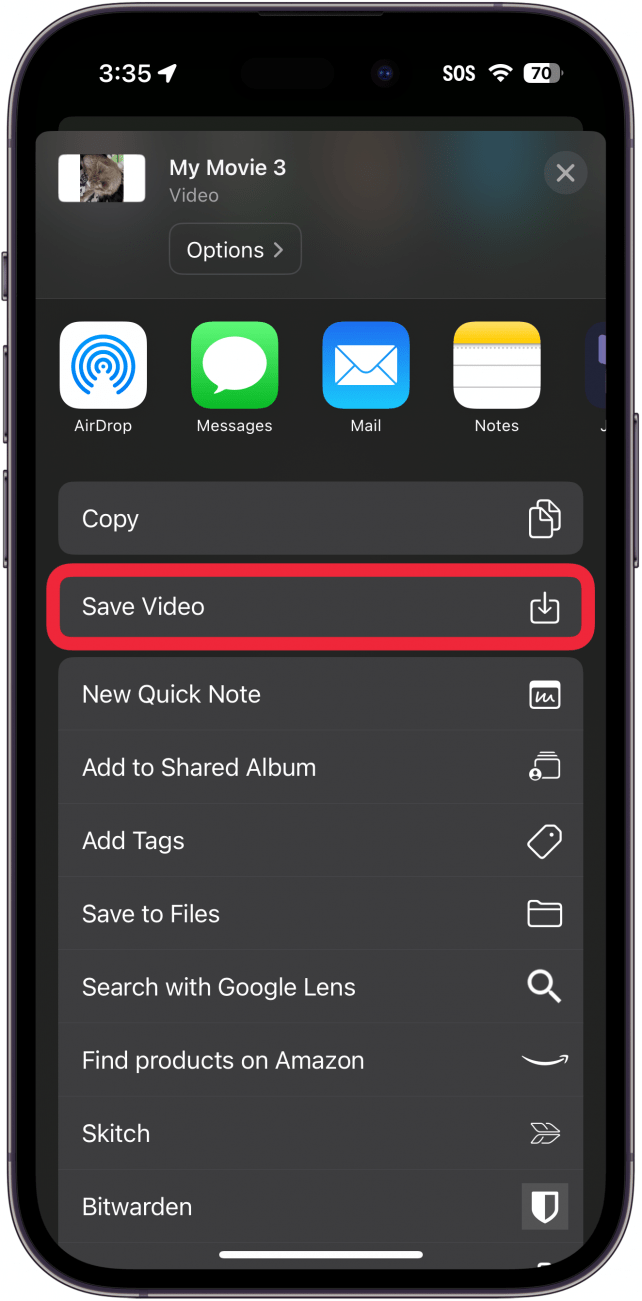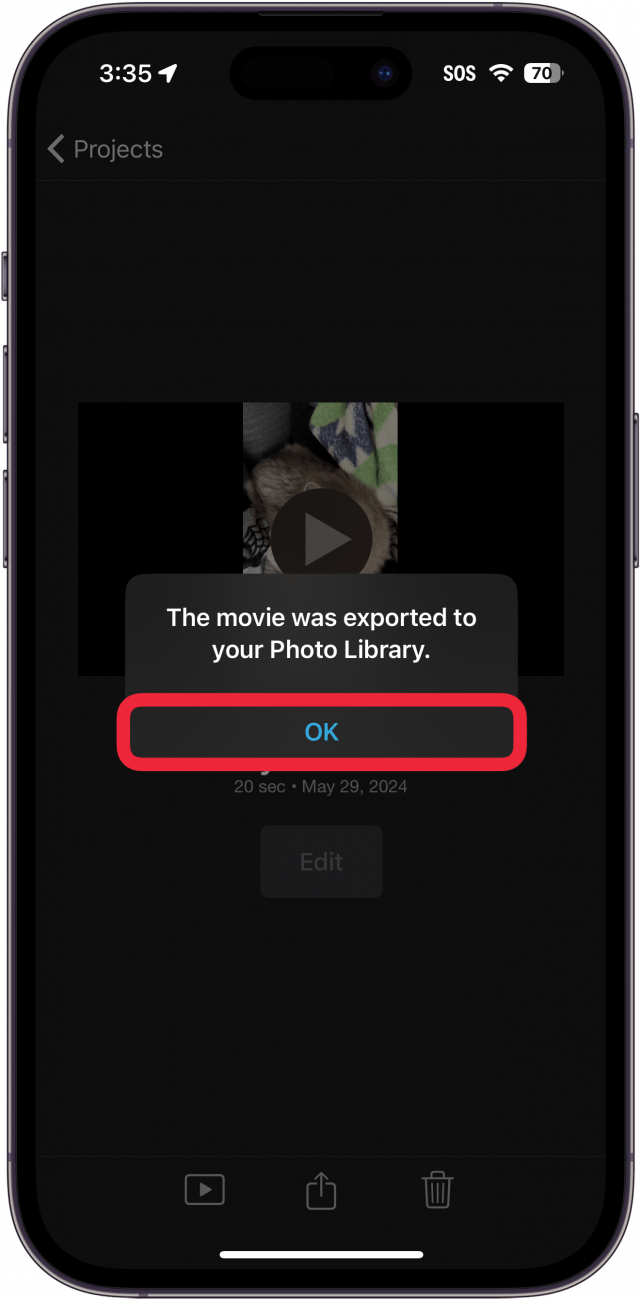Melambatkan video adalah cara yang baik untuk membuat pukulan lebih dramatik. Nasib baik, iPhone mempunyai pilihan slo-mo yang dibina untuk membuat video perlahan-gerakan perlahan lebih mudah. Walau bagaimanapun, bagaimana jika anda terlupa beralih ke mod SLO-MO? Mari cari cara melambatkan video di iPhone.
Cara membuat gerakan video perlahan
Terdapat dua cara utama untuk melambatkan video di iPhone. Cara paling mudah adalah menembak dengan mod perlahan iPhone , yang berasal dari aplikasi kamera. Anda kemudian boleh mengedit video pada iPhone anda dan pilih di mana anda mahu kelembapan berlaku.
Tetapi apa yang perlu anda lakukan jika anda lupa menembak dalam mod slo-mo? Adakah terdapat cara untuk melambatkan video di iPhone anda? Terdapat! Untuk lebih banyak petua mengenai video menembak di iPhone anda, pastikan anda mendaftar secara percuma Petua Surat Berita Hari.
 Temui ciri -ciri tersembunyi iPhone anda tip harian (dengan tangkapan skrin dan arahan yang jelas) supaya anda boleh menguasai iPhone anda hanya dalam satu minit sehari.
Temui ciri -ciri tersembunyi iPhone anda tip harian (dengan tangkapan skrin dan arahan yang jelas) supaya anda boleh menguasai iPhone anda hanya dalam satu minit sehari.
Cara melambatkan video di iPhone
Jika anda tidak menembak video anda menggunakan mod SLO-MO, maka anda boleh menggunakan aplikasi iMovie untuk melambatkan video. Kesannya tidak akan terasa lancar seperti ketika menembak di slo-mo, tetapi ia masih akan melambatkan tindakan. Inilah cara melambatkan video di iPhone:
- Buka iMovie .

- Ketik Mula Projek Baru dan pilih Filem .

- Ketik video yang anda mahu perlahan, dan kemudian ketik Buat filem .

- Ketik video di trek penyuntingan.

- Jika video itu ditutup, ketik ikon Zoom . Jika ia tidak dipotong, langkau ke langkah 7.

- Cubit video untuk mengezumnya.

- Ketik ikon kelajuan (ia kelihatan seperti speedometer kereta).

- Ketik dan seret gelangsar ke arah ikon penyu untuk melambatkan video. Lebih dekat slider adalah penyu, semakin perlahan.

- Ketik Selesai .

- Ketik ikon saham .

- Anda boleh melihat menu Eksport dan Kongsi. Jika anda lakukan, ketik simpan atau kongsi video . Jika anda tidak melihat skrin ini, hanya bergerak ke langkah seterusnya.

- Tatal ke bawah dan ketik simpan video .

- Tunggu video untuk mengeksport dan ketik OK .

Catatan
Jika video sumber anda difilemkan dalam orientasi potret, iMovie akan menambah bar hitam ke sisi video. Untuk mengelakkan ini, anda boleh memutar video pada iPhone anda ke landskap sebelum membukanya di iMovie, dan kemudian memutarkan video yang dieksport kembali ke orientasi potret.
Itulah cara melambatkan video di iPhone. Anda boleh mencari video perlahan anda dalam aplikasi foto. Seterusnya, ketahui apa yang perlu dilakukan apabila video tidak dimainkan di iPhone anda .
Soalan Lazim
- Bagaimana anda mempercepatkan video di iPhone? Anda boleh menggunakan aplikasi iMovie untuk melambatkan atau mempercepatkan video. Lihat artikel kami tentang cara mempercepatkan video di iPhone untuk maklumat lanjut.
- Bagaimana anda mengubah video menjadi timelapse pada iPhone? Kamera iPhone anda mempunyai mod masa lapang yang boleh anda gunakan untuk menangkap masa lapang. Teruskan ke artikel kami yang menyampaikan cara menukar video ke masa lapang pada iPhone untuk mengetahui bagaimana ini berfungsi.